Korjaa Microsoft Teams: Anteeksi, emme voineet yhdistää sinua

Näetkö usein virheen "Anteeksi, emme voineet yhdistää sinua" MS Teamsissa? Kokeile näitä vianetsintävinkkejä päästäksesi eroon tästä ongelmasta heti!
CAPTCHA:t ovat monien verkkosivustojen ensimmäinen puolustuslinja. Ne auttavat estämään botteja lähettämästä roskapostia, tunnistamaan roskapostin käyttäjät ja mikä tärkeintä, pitämään markkinointitilit ja joukkokäyttäjät loitolla. Ne voivat kuitenkin olla melko ärsyttäviä päivittäiselle käyttäjälle, joka yrittää vain salata tietonsa ja säilyttää yksityisyyden.
Jatkuvat CAPTCHA:t voivat pilata selauskokemuksen ja pahimmassa tapauksessa estää sinua pääsemästä verkkosivustolle kokonaan. Onneksi iOS 16:n uusi ominaisuus auttaa sinua ohittamaan CAPTCHA:t kokonaan ilman lisätyökaluja tai -tietoja.
Katsotaanpa sitä nopeasti.
Kuinka ohittaa CAPTCHA:t automaattisesti iOS 16:ssa
Voit ohittaa CAPTCHA:t automaattisesti iOS 16:ssa käyttämällä automaattista vahvistusta. Näin voit ottaa saman käyttöön laitteessasi.
Avaa Asetukset-sovellus ja napauta Apple ID: täsi yläreunassa.
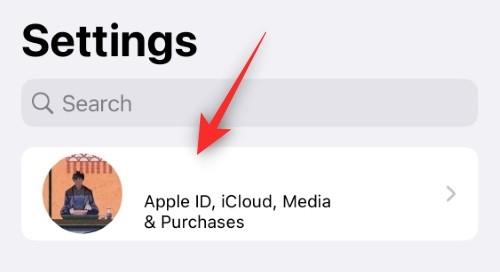
Napauta nyt Salasana ja suojaus .
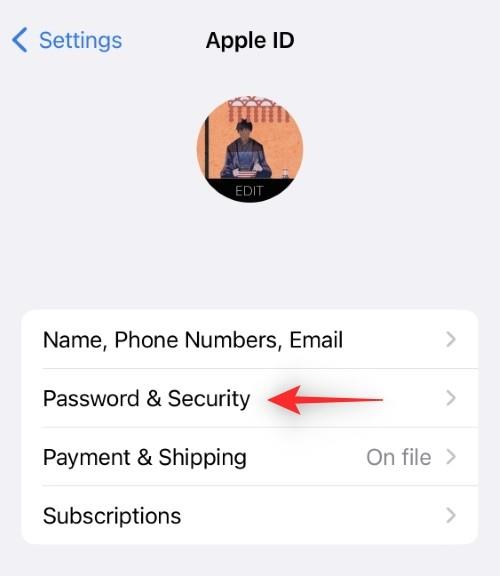
Vieritä alas ja sinun pitäisi pystyä löytämään automaattisen vahvistuksen kytkin . Napauta ja ota sama käyttöön laitteellesi.
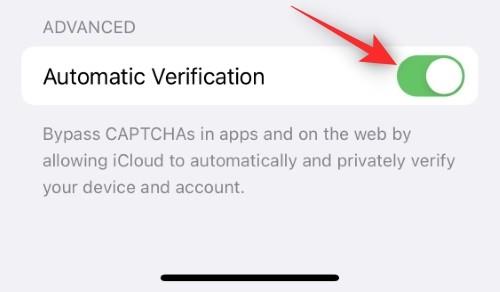
Kun olet valmis, sulje Asetukset-sovellus ja käynnistä laite uudelleen.
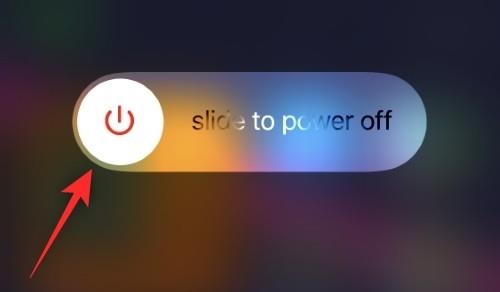
Ja siinä se! CAPTCHA:t laitteellasi vierailluilta verkkosivustoilta ohitetaan nyt automaattisesti automaattisen vahvistuksen avulla.
Aiheeseen liittyvä: Viestin lähettämisen peruuttaminen iOS 16:ssa
Kuinka automaattinen vahvistus toimii?
Automaattinen vahvistus on monimutkainen prosessi, joka tapahtuu laitteesi, Apple ID:si, Apple-palvelimien ja taustalla olevien verkkosivustopalvelimien välillä. Aina kun vierailet verkkosivustolla, jossa on CAPTCHA-vahvistus, sivusto pyytää automaattisesti laitteeltasi vahvistustunnusta.
iPhone tai iPad ottaa sitten yhteyttä iCloud-palvelimiin ja pyytää vahvistusta nykyiselle käyttämäsi laitteelle. Vahvistusprosessi alkaa sitten Applen palvelimilta, joissa henkilöllisyytesi varmistetaan ja palvelimet ottavat yhteyttä kyseiseen verkkosivustoon, jolla kävit.
Apple-palvelimet pyytävät sitten laitteellesi omistettua vahvistustunnusta vahvistuksen perusteella. Tämä tunnus toimitetaan sitten laitteellesi iCloud-palvelimien kautta, ja verkkosivusto havaitsee sen automaattisesti.
Tämä puolestaan varmistaa, että olet ihminen, eikä CAPTCHAa näin ollen koskaan esitetä sinulle.
Onko automaattisen vahvistuksen käyttö turvallista?
Automaattinen vahvistus on melko turvallista käyttää. Tietojasi tai henkilöllisyyttäsi ei koskaan jaeta verkkosivustolle, ja Apple suorittaa vahvistuksen verkkosivuston kanssa puolestasi.
Prosessi tapahtuu taustalla ilman, että sinun tarvitsee tehdä mitään, olipa kyseessä Apple ID tai kyseinen verkkosivusto.
Tämän lisäksi CAPTCHA:t on suunniteltu varmistamaan, että olet ihminen. Niitä ei käytetä arkaluonteisten tietojen suojaamiseen, mikä on toinen näkökohta, joka tekee automaattisesta vahvistuksesta melko turvallista käyttää.
Toivomme, että tämä viesti auttoi sinua tutustumaan automaattiseen vahvistukseen iOS 16:ssa. Jos sinulla on ongelmia tai sinulla on kysyttävää, ota rohkeasti yhteyttä alla olevien kommenttien avulla.
AIHEUTTAA:
Näetkö usein virheen "Anteeksi, emme voineet yhdistää sinua" MS Teamsissa? Kokeile näitä vianetsintävinkkejä päästäksesi eroon tästä ongelmasta heti!
Tarvitsetko toistuvien kokousten aikataulutusta MS Teamsissa samoille tiimin jäsenille? Opi, kuinka perustaa toistuva kokous Teamsissa.
Onko sinulla RAR-tiedostoja, jotka haluat muuntaa ZIP-tiedostoiksi? Opi, kuinka RAR-tiedosto muutetaan ZIP-muotoon.
Opi, kuinka korjata OneDrive-virhekoodi 0x8004de88, jotta pilvitallennuksesi toimisi jälleen.
Microsoft Teams ei tällä hetkellä tue kokousten ja puheluiden lähettämistä televisioon suoraan. Mutta voit käyttää näyttöpeilausohjelmaa.
Spotify voi olla ärsyttävä, jos se avautuu automaattisesti aina, kun käynnistät tietokoneesi. Poista automaattinen käynnistys seuraamalla näitä ohjeita.
Mietitkö, miten ChatGPT voidaan integroida Microsoft Wordiin? Tämä opas näyttää sinulle tarkalleen, miten se tehdään ChatGPT for Word -lisäosan avulla kolmessa helpossa vaiheessa.
Tällä hetkellä Microsoft Teams Live Events -tilanteissa anonyymiä kysymistä ei voi poistaa käytöstä. Rekisteröityneet käyttäjät voivat jopa lähettää anonyymejä kysymyksiä.
Tässä oppaassa näytämme, kuinka voit vaihtaa oletusarvoisen zoom-asetuksen Adobe Readerissa.
Ristik viittaukset voivat tehdä asiakirjastasi paljon käyttäjäystävällisemmän, järjestelmällisemmän ja saavutettavamman. Tämä opas opettaa sinulle, kuinka luoda ristik viittauksia Wordissä.







